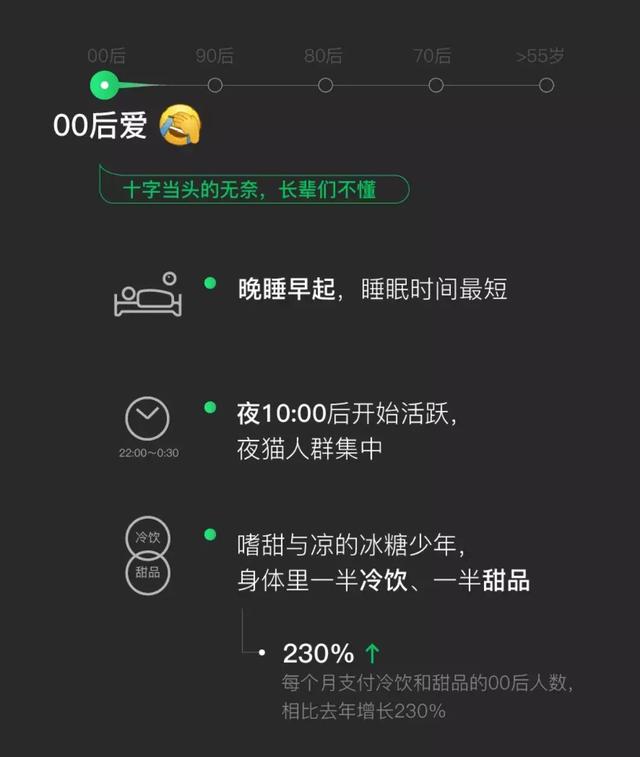一提到别墅、大户型房间的Wi-Fi,似乎就和无线盲区分不开。面对大户型、复式房、别墅等刁钻复杂结构房屋,即使采购再高端、再昂贵的无线路由器,"一拳也难敌四手",恐怕都无法做到Wi-Fi信号的全覆盖。这时就不得不考虑使用无线中继器、电力猫或分布式路由产品了。

具三大优势的华为子母路由Q2
作为这方面的能手,曾于年初2018国际消费电子展(CES2018)上展示过的华为子母路由Q2,目前已经开启国内开售。
华为子母路由Q2的优势有三:
1、可借助电力布线实现Wi-Fi无缝全覆盖
从原理上看,子母路由是将企业无线组网常用的AC(控制器)与AP(接入点)控制技术和电力线通信技术相结合,而打造出的一套家用级组网产品,其不仅可利用家庭内原有的电力布线进行网络数据通信,还可通过AC和AP技术实现Wi-Fi信号的无缝漫游。

华为Q2套装
而利用原有电线的走线,用户就无需额外进行布线操作,能有效避免各种线缆的杂乱无章而影响到家装环境的美观度,顺带还把无线信号进行了拓展,消除了Wi-Fi死角。
换言之,母路由=路由器 AC 电力猫,子路由=电力猫 AP。此外,在子母路由Q2上,无线标准也从802.11n升级至802.11ac,无线速率则从450Mbps提升到1200Mbps。
2、千兆传速 全千兆网口
华为子母路由Q2支持最新的G.hn千兆电力线通信技术,子母间借助OFDM(正交频分复用技术),可将最高传输速率提升至1Gbps,以确保高速的网络传输。而且子母路由的网络端口也全都是千兆级别的,可满足房间内有线设备的高速连接。

母路由
3、即插即用,简单好用
由于华为子母路由Q2遵循电力线通信技术,因此子路由无需任何配置,仅需对母路由进行设置,而哪个房间信号不好,将子路由插在房间内墙面插座上即可使用,分分钟接入网
需要注意的是,子母路由必须在同一家庭内同一电表下使用(电力线通信设备的通病),而且建议部署时远离大功率电器,防止出现干扰。

子路由
目前,华为路由Q2分为:3母装旗舰版、1母2子、1母1子、子路由等四个版本。而根据套装不同,其价位也会有差异,不过可以看到3母装旗舰版的售价为1399元左右,而1母2子版1049元,而1母1子版售价为799元。
一般来说,一套1拖2的子母装,可适用于4-5房的平层和复式(最多可1拖15)。
设置三步走 华为Q2套装部署体验
华为Q2的功能我们在前文已经看过,的确很强大,作为用户而言产品的易用性也是关心的重要指标之一。Q2的安装和部署会不会很复杂?答案是绝对不会,用户使用手机就可以完成设置,整个过程只需要三步哟!
首先,我们需要接通主路由器的电源并连接好网线。然后使用手机,提前下载好“华为智能家居”app。接下来,使用手机连接到主路由发射的WiFi信号,随后打开“华为智能家居”app开始设置。

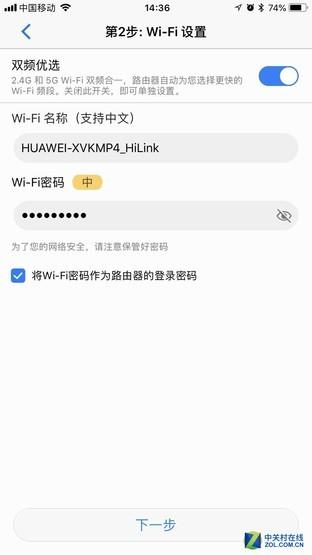


三步完成配置
如果是初次使用华为Q2时,app会自动检测并弹出是否立即配置设备。选择“立即配置”就可以开始对Q2进行设置。系统会自动检测用户的上网方式,如果是拨号上网,填写运营商提供的账号和密码后点击“下一步”就可以完成联网进入下一步。第二步是设置WiFi名称和WiFi密码,系统还会自动将WiFi密码更改成登陆密码。最后一步是选择WiFi信号强度的模式,并提示重置时是否保留网络配置信息,非常人性化。三步设置完成后后,会提示其它两个子路由在通电后会自动加入网络。
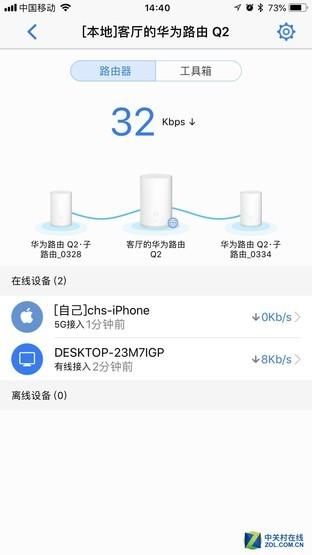

设置主页
设置完成后,重新连接WiFi,再次打开app,选择“华为路由”就可以看到路由器的状态主页。主页显示了路由器目前的下载速率,共有几台Q2的子路由相连,以及有哪些设备现在正在通过Q2上网。在“路由器”选项右侧,有一个“工具箱”选项,这里会显示路由器的常用功能,点击即可进入应用。
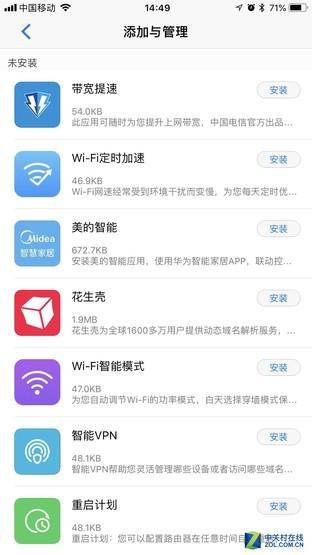
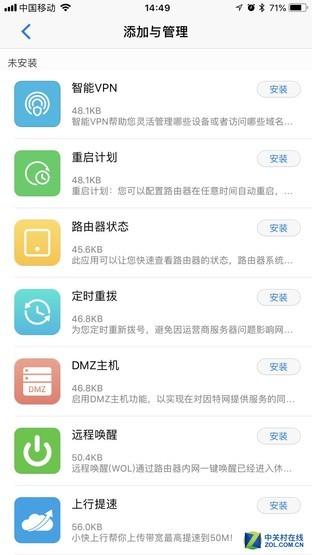
服务专区功能
除了一般家用无线路由器常见的功能外,在工具箱底部还有一个“服务专区”选项,类似原来智能路由器的插件功能。这里拥有着许多功能非常实用的插件,用户可以根据自己的需求进行安装。比如网络上下行提速、WiFi智能模式、美的智能等功能,能够为用户带来更加贴心的上网体验。
对于别墅和大户型的居室来说,想让WiFi完全覆盖每一个房间是个让人非常头疼的问题。除非是在装修前提前布线,让每个房间都配备网口,再配备无线路由器或AP才能够实现全屋覆盖。很显然,现实中如此完美的条件很难达成。现在许多别墅和大户型用户,还是使用的无线中继模式,衰减非常厉害。对比之下,华为Q2的解决方案优势明显,那么在实际场景测试中,华为Q2有着怎样的表现呢?(注:测试数据仅供参考)

华为Q2别墅实测
测试方法:
我们在约370㎡的三层别墅,使用笔记本通过专业的无线信号测试软件,实际测试华为Q2套装的无线覆盖和信号强度及实际传输能力。首先使用单台Q2母路由进行覆盖测试,然后使用两个子路由辅助测试。

别墅外景

测试别墅户型图
测试环境:
华为Q2母路由放置地点为一层客厅的电视旁,设为A点。B点为测试点,距离A点15米左右,是厨房;C点是卧室,距离A点同样10米左右,有墙体阻隔。D点和E点为二层两个卧室,与A点有挑空,相距25米左右。F点为三层卧室,距离A点有墙体和天花板的阻隔。(测试网络环境为下行100M,上行4M的家庭宽带环境)
我们先来看看单台华为Q2母路由的测试成绩:
B点无线信号强度:

无线信号强度为100%
C点无线信号强度:

无线信号强度为100%
D点无线信号强度:
E点无线信号强度:
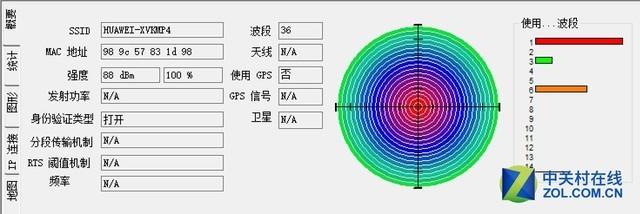
无线信号强度为100%
F点无线信号强度:

无线信号强度为50%
通过使用wirelessmon测试后,我们可以看到单台华为Q2母路由无法满足第三层卧室用户使用。一层距离较远的B点厨房,无线信号强度为100%。C点距离A点较近,无线信号强度为100%。二层的两个卧室D点和E点数据相近,无线信号强度为100%,二层房间由于与一层客厅是挑空状态,信号衰减并不明显。第三层的卧室F点,信号很差甚至有时已经无法正常连接WiFi,无线信号强度仅为50%。
单台华为Q2母路由对第三层的房间难以覆盖。这时我们在第三层部署子路由,就可以解决信号覆盖问题!

在别墅第三层的墙插上接入Q2的子路由
F点扩展后无线信号强度:

无线信号强度为100%
虽然无线信号强度达到满格,但是由于是通过电力线传输,许多朋友对于无线传输速率的实际传输效果尚存疑问。我们马上在F点进行扩展后的speedtest测试,测试网络环境为家庭百兆宽带,100M下行,4M上行。
F点扩展后无线传输速率:

扩展后无线传输速率
通过Q2子路由的无线传输测试显示,下载速度为9.60MB/s,上传速度为0.57MB/s,已经接近百兆宽带的满速情况。不过,由于家中有冰箱、微波炉、空调等大功率电器工作,外加每家每户的电线质量不一,对于电力线网络传输会有些许影响。本次测试我们的Q2一母两子路由套装,只用了一母一子就解决了370平米别墅的WiFi覆盖问题,非常给力!
总结:一步到位的选择 华为Q2套装解决WiFi死角
如果你觉得路由换了一个又一个,仍旧搞不定房间信号死角的话,那么华为Q2或许就是目前不错的选择了。而且子母路由相较其他无线大覆盖型产品如网状网路由器的优势,还在于其性价比较高。新品子母路由Q2的1母1子版仅需799元即可入手,而一套网状网路由器则最少要2千元起步。此外,该路由还支持一键学习旧路由的宽带账号和密码,支持远程管理、上网控制、客人Wi-Fi、定时开关、智能设备等功能。那么怎么选,你懂的。
,